Ce tutoriel
est une traduction d'une création originale de Benice dont j'ai
obtenu la permission pour la traduire.
Il est
strictement
interdit
de copier cette traduction, de la distribuer sur le Net sans ma
permission écrite et/ou d'afficher votre résultat sur le Net
sans y inclure le lien original de Benice et le lien de cette
traduction.
Merci de respecter notre travail.
Vous
trouverez le tutoriel original
ici.
Thank you Benice for asking me to continue to translate your
tutorials
La création de cette
traduction a été réalisée avec PSPX3
Filtres
* Graphics Plus
* Italian
Editor Effects - Effetto Fantasma
Pour télécharger ces filtres, cliquez
ici
Installer les filtres dans le répertoire Plugins de votre choix
Matériel
* Tubes
* Fichier contenant des sélections en canal Alpha
Les tubes décoratifs sont des créations de Benice
Il est strictement interdit
d'enlever la signature, de renommer les tubes ou de redistribuer
les tubes sans l'autorisation écrite des créateurs de ces tubes.
Merci de respecter leurs conditions d'utilisations.
Cliquez sur cet icône pour télécharger le Matériel
Préparation.
Ouvrir les tubes
À l'aide de la touche Shift et la lettre D de votre clavier,
faire une copie des tubes. Fermer les originaux.
Palette Styles et Textures
Couleur Premier plan =
#ec2889
Couleur
Arrière-plan = #f7e241
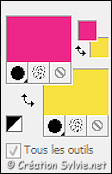
Vous êtes prêt alors allons-y. :)
|
Pour vous guider pendant la création de ce tag,
cliquer sur cette flèche avec le bouton gauche de la
souris et déplacer pour marquer votre ligne
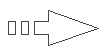 |
Étape 1
Ouvrir le fichier
Alfa_Colorful Spring
Ce fichier contient des sélections
en calque Alpha
Faire une copie de ce fichier (Touche Shift
et Lettre D)
Fermer l'original
Appliquer la couleur
Premier plan
Étape 2
Calques - Nouveau
calque raster
Sélections - Charger/enregistrer une
sélection - Charger la sélection à partir d'un canal Alpha
Sélectionner la
sélection Selectie 1
et cliquez sur Charger

Appliquer la couleur
Arrière-plan (bouton
droit de la souris)
Garder la sélection
Étape 3
Calques - Nouveau
calque raster
Effets - Effets 3D –
Découpe
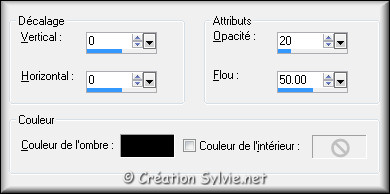
Effets - Effets de textures –
Stores
Couleur
#ffff40
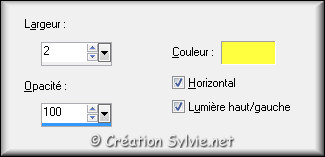
Sélections -
Désélectionner tout
Étape 4
Palette Styles et Textures
Nouvelle couleur
Premier plan = #a552f8
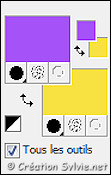
Calques - Nouveau
calque raster
Sélections - Charger/enregistrer une
sélection - Charger la sélection à partir d'un canal Alpha
Sélectionner la
sélection Selectie 2
et cliquez sur Charger

Appliquer la nouvelle couleur
Premier plan
Sélections -
Désélectionner tout
Étape 5
Calques – Dupliquer
Palette des calques
Activer le calque
Raster 4
Effets - Modules externes -
Italian Editor Effects -
Effetto Fantasma
Configuration par défaut
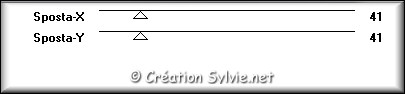
Palette des calques
Changer
le mode Mélange pour
Multiplier
Réduire
l'opacité à 80
Étape 6
Palette des calques
Vous assurez que le calque
Raster 4 est activé
Ouvrir le tube
Benice_Deco_L182
Édition – Copier
Retourner à votre
tag
Édition - Coller
comme nouveau calque
Ne pas déplacer. Il est au bon
endroit
Palette des calques
Changer le mode
Mélange pour
Assombrir
Réduire
l'opacité à 59
Étape 7
Palette des calques
Activer le calque
en haut de la pile
Ouvrir le tube
Benice_Deco_2_L182
Édition – Copier
Retourner à votre
tag
Édition - Coller
comme nouveau calque
Effets - Effets d'image –
Décalage
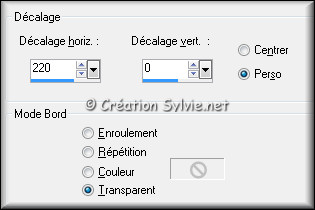
Étape 8
Calques - Nouveau
calque raster
Sélections - Charger/enregistrer une
sélection - Charger la sélection à partir d'un canal Alpha
Sélectionner la
sélection Selectie 2
et cliquez sur Charger

Effets - Effets 3D –
Découpe
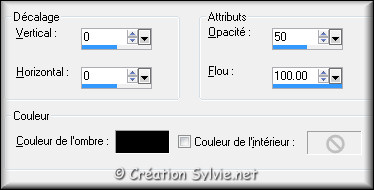
Sélections -
Désélectionner tout
Étape 9
Calques - Nouveau
calque raster
Sélections - Charger/enregistrer une
sélection - Charger la sélection à partir d'un canal Alpha
Sélectionner la
sélection Selectie 3
et cliquez sur Charger

Appliquer la couleur
Arrière-plan (bouton
droit de la souris)
Calques -
Nouveau calque raster
Effets - Effets 3D –
Découpe
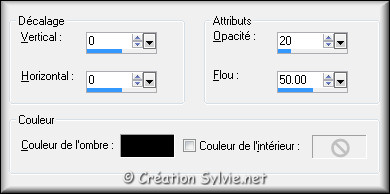
Sélections -
Désélectionner tout
Étape 10
Palette Styles et Textures
Nouvelle couleur
Premier plan = #8537d3
Nouvelle couleur
Arrière-plan = #ec2889
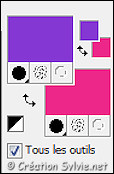
Étape 11
Calques - Nouveau
calque raster
Sélections - Charger/enregistrer une
sélection - Charger la sélection à partir d'un canal Alpha
Sélectionner la
sélection Selectie 4
et cliquez sur Charger
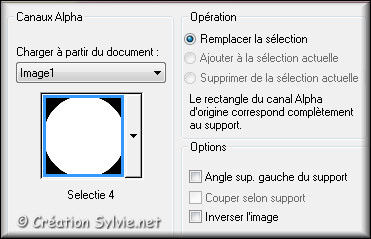
Appliquer la couleur
Premier plan
Calques - Nouveau calque
raster
Effets - Effets 3D –
Découpe
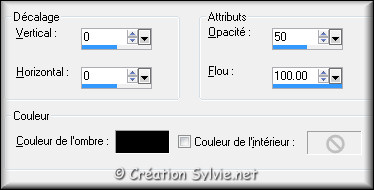
Sélections - Désélectionner tout
Palette des calques
Réduire l'opacité à 50
Étape 12
Calques - Nouveau
calque raster
Sélections - Charger/enregistrer une
sélection - Charger la sélection à partir d'un canal Alpha
Sélectionner la
sélection Selectie 5
et cliquez sur Charger

Appliquer la couleur
Arrière-plan (bouton
droit de la souris)
Calques -
Nouveau calque raster
Effets - Effets 3D –
Découpe
M ême
configuration que l'étape 13 (déjà
en mémoire)
Sélections -
Désélectionner tout
Palette des calques
Réduire
l'opacité à 35
Étape 13
Votre tag ressemblera à ceci :
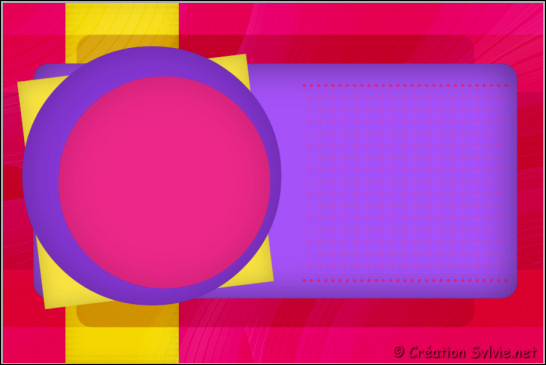
Étape 14
Ouvrir le tube
Drawn_Model_002
Édition – Copier
Retourner à votre tag
Édition - Coller comme
nouveau calque
Effets - Effets d'image –
Décalage
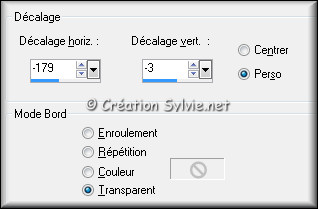
Effets - Effets 3D -
Ombre de portée
Couleur
Noire
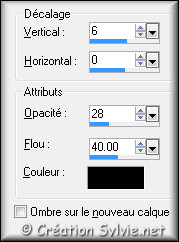
Étape 15
**
Le tube est fait sur 3
calques. Si vous voulez utiliser votre propre couleur, utiliser
le tube Benice_Tekst_Lagen_L182 tube et positionner les calques
comme le tube Benice_Tekst_Samengevoegd_L182**
Ouvrir le tube
Benice_Tekst_Samengevoegd_L182**
Édition – Copier
Retourner à votre tag
Édition -
Coller comme nouveau
calque
Effets - Effets d'image –
Décalage
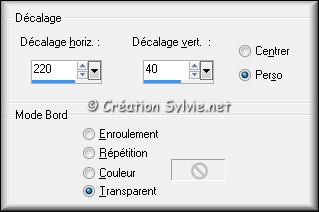
Effets - Effets 3D -
Ombre de portée
Couleur
Noire
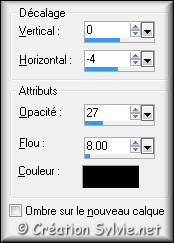
Étape 16
Ouvrir le tube
Benice_Birds_L182
Édition – Copier
Retourner à votre
tag
Édition - Coller
comme nouveau calque
Effets - Effets d'image –
Décalage
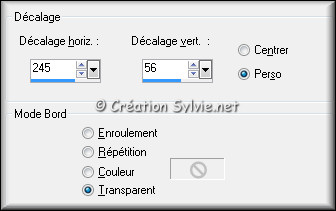
Effets - Effets 3D -
Ombre de portée
Même
configuration que l'étape 15 (déjà
en mémoire)
Étape 17
Ouvrir le tube
Benice_Flowers_L182
Édition – Copier
Retourner à votre
tag
Édition - Coller
comme nouveau calque
Effets - Effets d'image –
Décalage
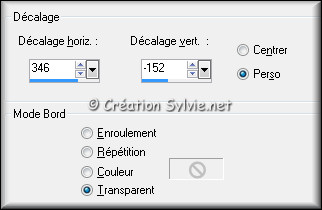
Effets - Effets 3D -
Ombre de portée
Même
configuration que l'étape 15 (déjà
en mémoire)
Étape 18
Palette Styles et Textures
Nouvelle couleur
Premier plan = #ec2889
Nouvelle couleur
Arrière-plan = #f7e241
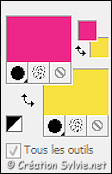
Ouvrir la fenêtre de
configuration que la couleur
Premier plan
Style Radial
– Angle à 0 – Répétitions à 3 – Inverser
coché
Horizontal
et Vertical à 50
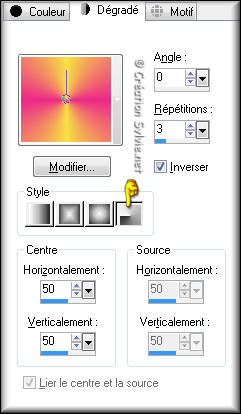
Étape 19
Calques - Fusionner -
Fusionner tous les calques
Image – Ajouter des
bordures – Symérique
coché
Taille de 2
pixels = Couleur
#f8e541
Étape 20
Sélections –
Sélectionner tout
Image – Ajouter des bordures –
Symérique coché
Taille de 40 pixels =
Couleur #a552f8
Sélections – Inverser
Calques - Nouveau
calque raster
Appliquer le
dégradé
Palette des calques
Réduire
l'opacité à 60
Garder la sélection
Étape 21
Calques – Dupliquer
Effets - Effets de texture –
Stores
Couleur
#ffff40
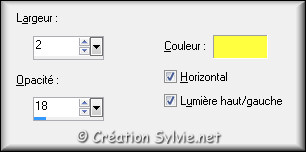
Effets - Effets de bords –
Accentuer
Palette des calques
Changer le mode
Mélange pour
Multiplier
Garder la sélection
Étape 22
Calques – Dupliquer
Effets - Modules externes -
Graphics Plus - Cross
Shadow
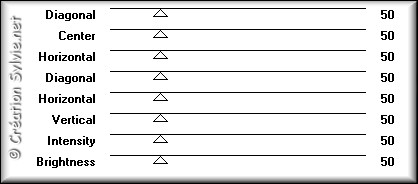
Palette des calques
Changer le mode
Mélange pour
Recouvrement
Calques - Nouveau calque
raster
Effets - Effets 3D –
Découpe

Sélections –
Désélectionner tout
Étape 23
Calques - Fusionner -
Fusionner tous les calques
Image – Ajouter des
bordures – Symérique
coché
Taille de 2
pixels = Couleur
#f8e541
Étape 24
Ajouter votre signature
Calques - Fusionner - Fusionner les calques visibles
Voilà ! Votre tag est terminé
Il ne vous reste plus qu'à le redimensionner si nécessaire et à
l'enregistrer en format JPG, compression à 25
J'espère que vous avez aimé faire ce tutoriel. :)
IIl est interdit de copier ou de distribuer
cette traduction sans mon autorisation
|